Probleme mit dem ArcGIS-Add-In
Wenn Sie keine Fehlermeldung des GISconnector for Excel erhalten und kein ArcGIS-Add-In mehr geladen bzw. angezeigt wird, gehen Sie wie folgt vor:
-
Gehen Sie in das Register "Apassen", Werkzeugleisten/Toolbars und versichern Sie sich, dass die GISconnector for Excel-Werkzeugleiste aktiviert ist.
2. Gehen Sie in das Register "Apassen", Add-In Manager bzw. Add-In Verwaltung. Wenn das GISconnector for Excel-Add-In korrekt installiert ist, sollte
dieses wie unten abgebildet in der Add-In Verwaltung sichtbar sein.
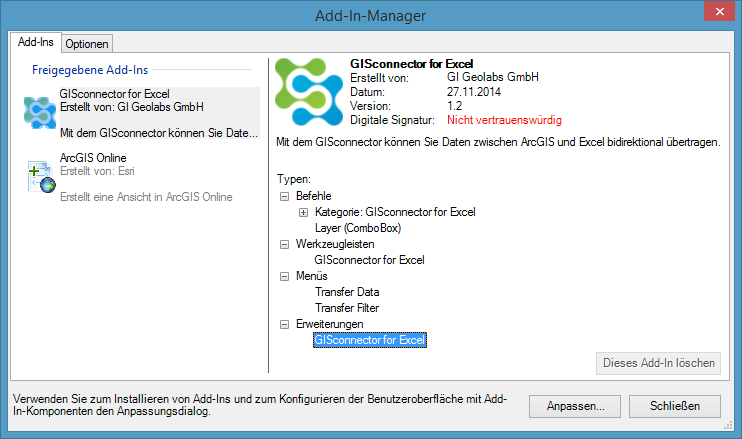
3. Sollte dies nicht der Fall sein, schließen Sie zunächst ArcGIS und navigieren Sie anschließend in folgendes Verzeichnis: "C:\Program Files (x86)\GI Geolabs GmbH\GISconnector for Excel\AddInArcMap\" und doppelklicken Sie auf das "GISconnector.esriAddIn". Bestätigen Sie und das GISconnector for Excel-Add-In für ArcGIS wird nochmals neu installiert.
Wenn diese Lösungsversuche nicht funktioniert haben, kontaktieren Sie bitte Ihren Vertriebspartner oder GI Geolabs GmbH.
